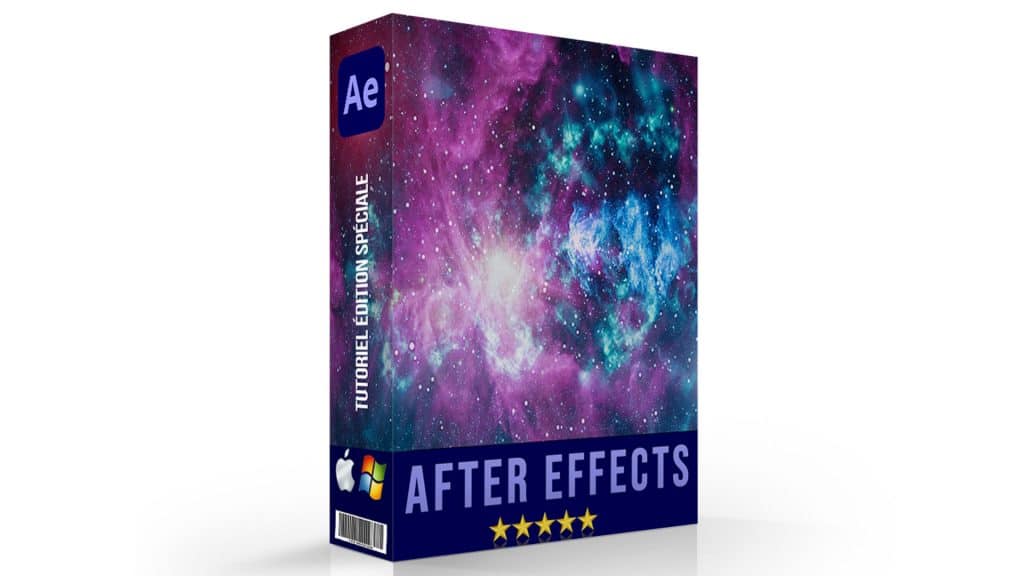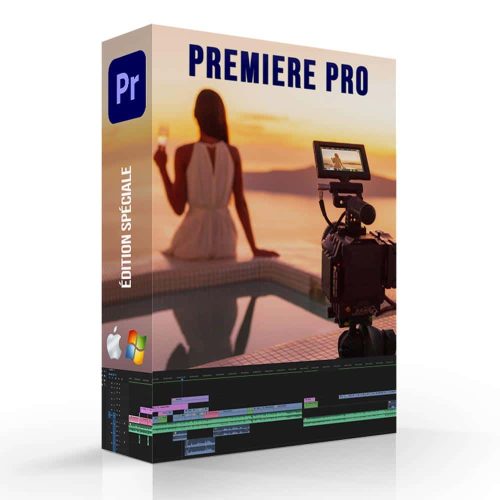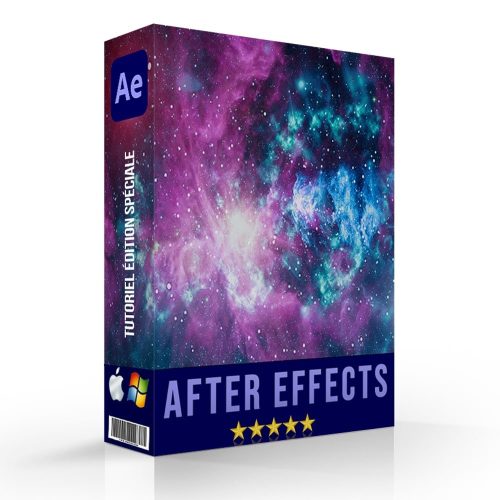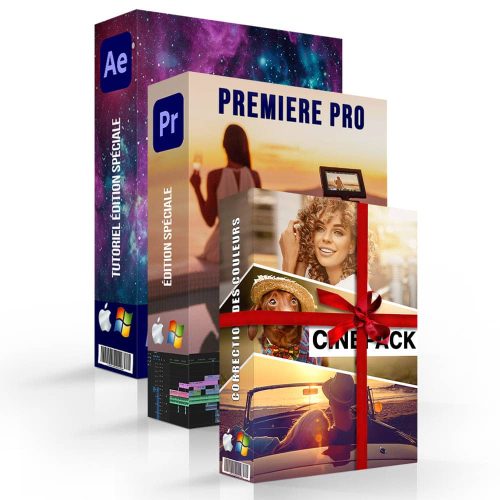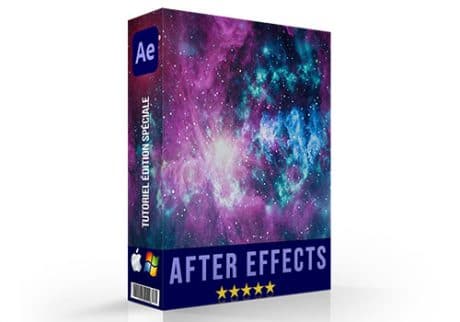Votre panier est vide.

Comment ralentir une vidéo sur After Effects ?
Dans ce tutoriel nous allons apprendre à créer des ralentis sur vos clips vidéo. C’est un effet qui peut être très utile pour faire des montages créatifs, mettre en valeur des mouvements, etc.
À l’issue de cet article, vous saurez donc comment ralentir une vidéo sur l’ensemble de sa piste, mais également comment appliquer un ralenti à un endroit précis de votre rush ! Sans plus attendre, voici les deux pas à pas.
Faire un slow motion sur une vidéo avec After Effects
Les étapes pour ralentir une vidéo sur After Effects dans son intégralité
Pour créer un ralentis sur l’ensemble de votre piste, c’est très simple. Voici les différentes étapes à suivre :
- Glissez votre piste sur votre timeline
- Faites un clic-droit sur le nom de votre piste à ralentir
- Cliquez sur Temps > Extension temporelle...
Le remappage temporel
Une boite de dialogue s’ouvre avec un facteur d’étirement. Lorsque le facteur est à 100 %, cela signifie que votre vidéo est à sa vitesse initiale. Vous devrez retrouver la durée initiale de votre vidéo. Pour ralentir une vidéo sur After Effects, vous devez augmenter ce facteur.
Par exemple, si vous voulez une vidéo deux fois plus lente, appliquez un facteur de 200 %. Si vous souhaitez une vidéo trois fois plus lente, appliquez un facteur de 300 %, etc.
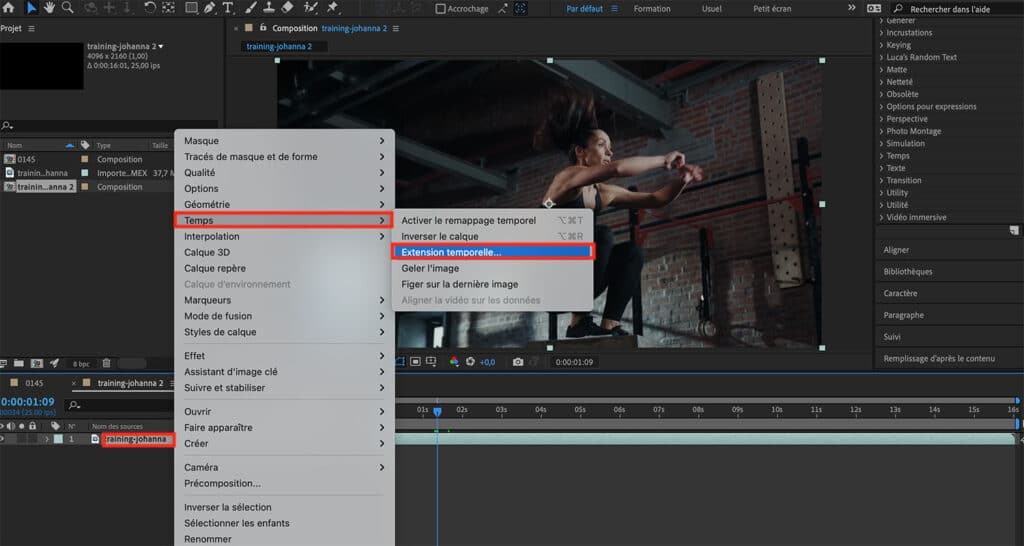
Comment changer la vitesse sur After Effects ? Attention au nombre d'images par seconde
Pour obtenir un résultat satisfaisant, vous devez vérifier votre nombre d’images par seconde. En effet, avec une valeur trop petite pour risquez d’obtenir un rendu très saccadé.
Pour avoir une vidéo avec une fluidité agréable à regarder, il ne faut pas descendre en dessous de 25 images/seconde.
Ainsi, si vous souhaitez ralentir une vidéo sur After Effects et que celle-ci est en 30 images/seconde, cela risque de poser un problème. Par exemple si vous appliquez un facteur 200 % d’étirement, votre vidéo va être deux fois plus longue et donc passera à 15 images/seconde.
Ralentir la fin ou le début d'une vidéo
Voici une deuxième technique pour faire un ralentis. Cette méthode va vous permettre de réaliser des montages vidéo plus créatifs. En effet, elle permet d’appliquer un ralentis à un endroit précis de votre vidéo. C’est particulièrement utile pour mettre en exergue une action.
Ralentir une vidéo sur After Effects à un instant précis permet par exemple ce genre d’effet : votre vidéo est en vitesse normale pendant que le basketteur s’approche du panier, la vidéo ralentit au moment du lancé et reprend sa vitesse normale lorsque le ballon passe le panier.
Voici les étapes à suivre pour ralentir une partie de votre vidéo
- Faites un clic-droit sur le nom de votre piste à ralentir comme pour la première technique
- Cliquez sur Temps > Activer le remappage temporel
- OU utilisez directement le raccourci clavier Ctrl + Alt + T (Windows) Cmd + Alt + T (Mac)
Deux clés sont alors apparues sur votre timeline. Pour ralentir une vidéo sur After Effects, vous devez maintenant en placer deux autres aux endroits où vous souhaitez que votre vidéo commence à ralentir et reprenne son rythme normal. Pour cela, placez votre curseur à l’instant souhaitez et cliquez sur l’icône permettant d’ajouter une clé situé à gauche de votre écran.
Tout ce qu’il vous reste à faire est de sélectionner les deux clés les plus à droite et de les glisser tout à droite, et de faire la même chose avec votre piste. Vous pouvez ensuite ajuster les premières clés en les resserrant pour accélérer l’action avant le ralentis si vous le souhaitez.
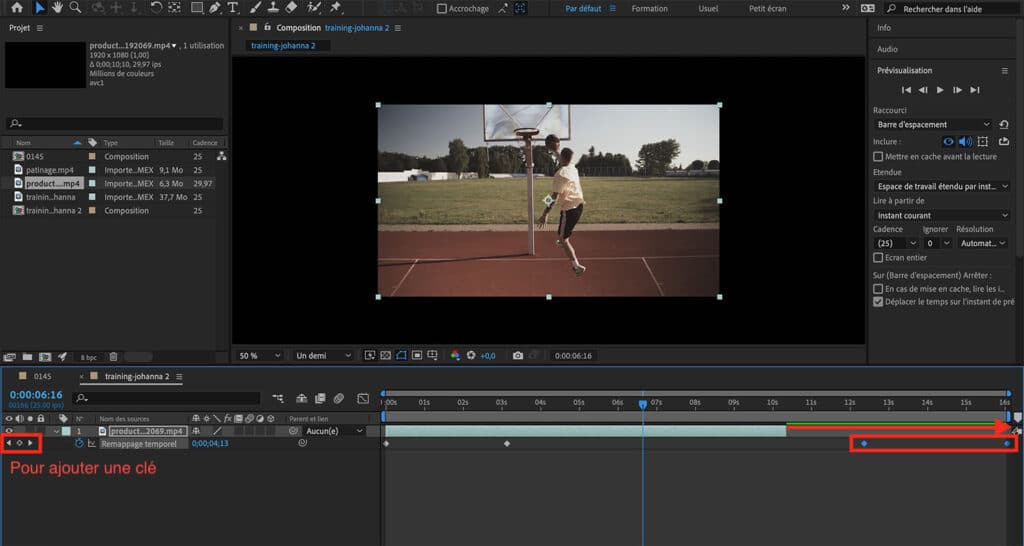
Résumé : Comment ralentir une vidéo sur After Effects ?
Vous savez désormais créer des ralentis sur After Effects. Les deux méthodes sont utiles pour créer des résultats différents. Ce sont des procédures très simples à intégrer. Il faudra toutefois veiller à garder un nombre d’images par seconde correct pour avoir un résultat agréable à regarder.
Pour découvrir comment accélérer une vidéo sur After Effects, découvrez cet autre tutoriel !
5/5
Vous aimez ? Partagez-le avec vos amis !
Facebook
Email
Twitter
LinkedIn
Pinterest
Vous avez aimé cet article pour apprendre à créer des ralentis sur After Effects ? Si, vous souhaitez apprendre à utiliser ces logiciels et bien plus encore, n’hésitez pas à vous abonner !
Tous les cours avec les formations en ligne !
août 19, 2024